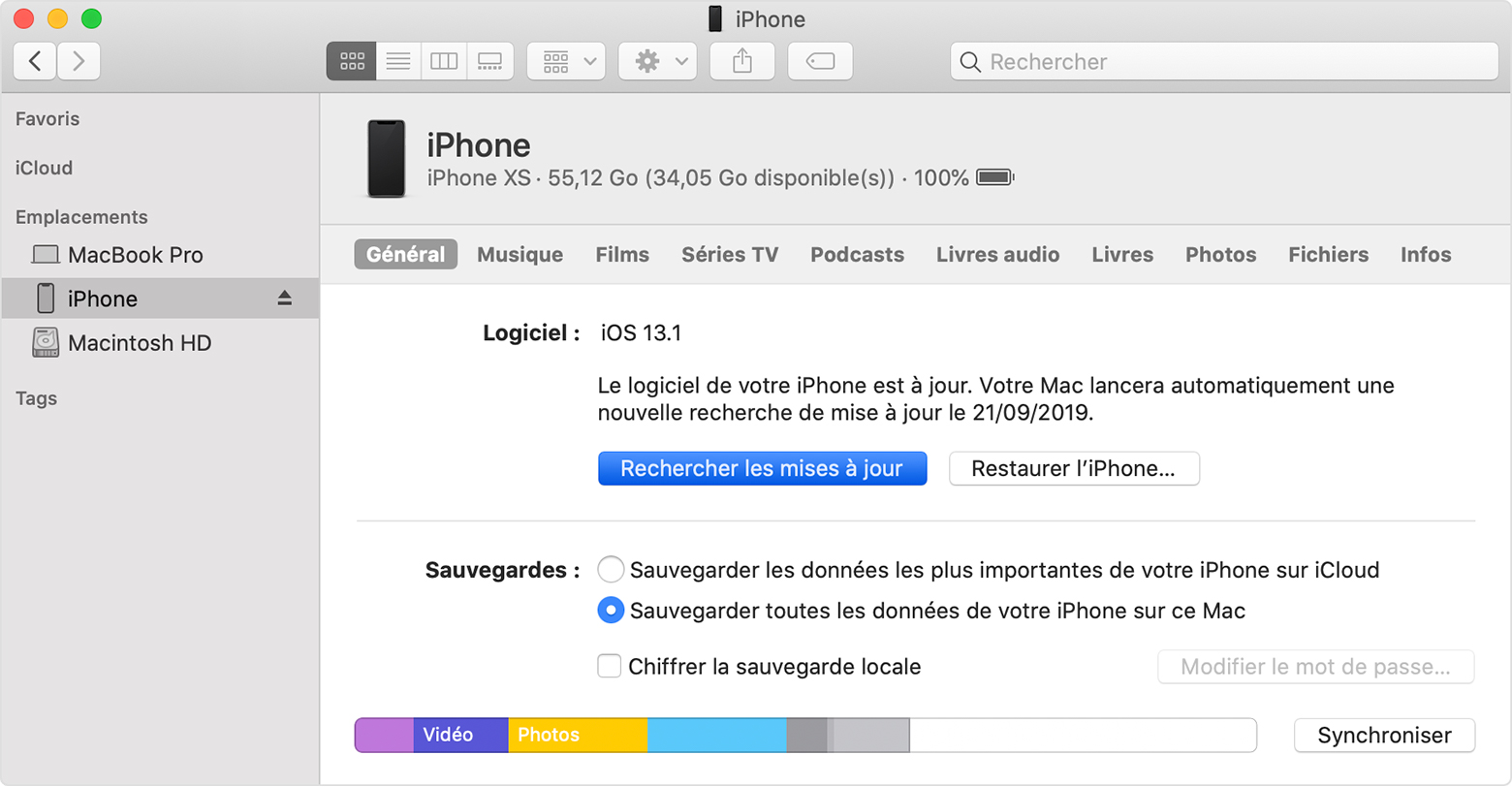Bonjour,
Sans WiFi, se connecter à un ordinateur.
Mise à jour de votre appareil avec votre ordinateur.
Si vous ne pouvez pas mettre à jour votre appareil via une connexion sans fil, vous pouvez effectuer la mise à jour manuellement, avec un ordinateur fiable. Si votre ordinateur utilise la fonctionnalité Partage de connexion de l’appareil que vous mettez à jour, connectez-le à un autre réseau Wi-Fi ou Ethernet avant de procéder à la mise à jour.
- Sur un Mac doté de macOS Catalina 10.15, ouvrez le Finder. Sur un Mac doté de macOS Mojave 10.14 ou version antérieure, ou sur un PC, ouvrez iTunes.
- Connectez votre appareil à votre ordinateur.
- Localisez votre appareil sur votre ordinateur.
- Cliquez sur Général ou sur Réglages, puis sur Rechercher les mises à jour.
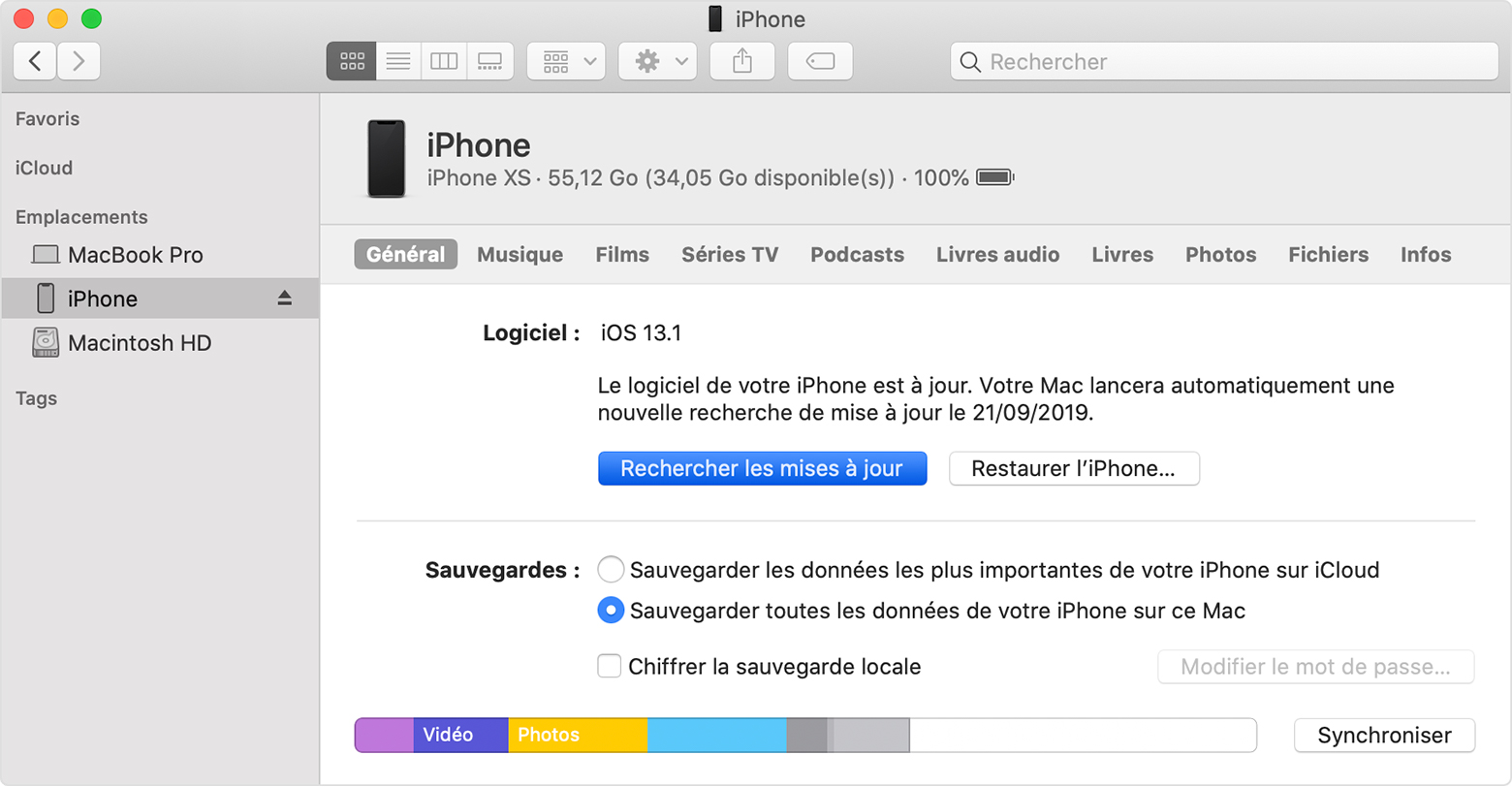
- Cliquez sur Télécharger et mettre à jour.
- Si vous y êtes invité, saisissez votre code d’accès. Si vous ne connaissez pas votre code d’accès, découvrez comment procéder.
Cliquer sur liens si nécessaire.